初心者向けExcelショートカット一覧と使い方ガイド
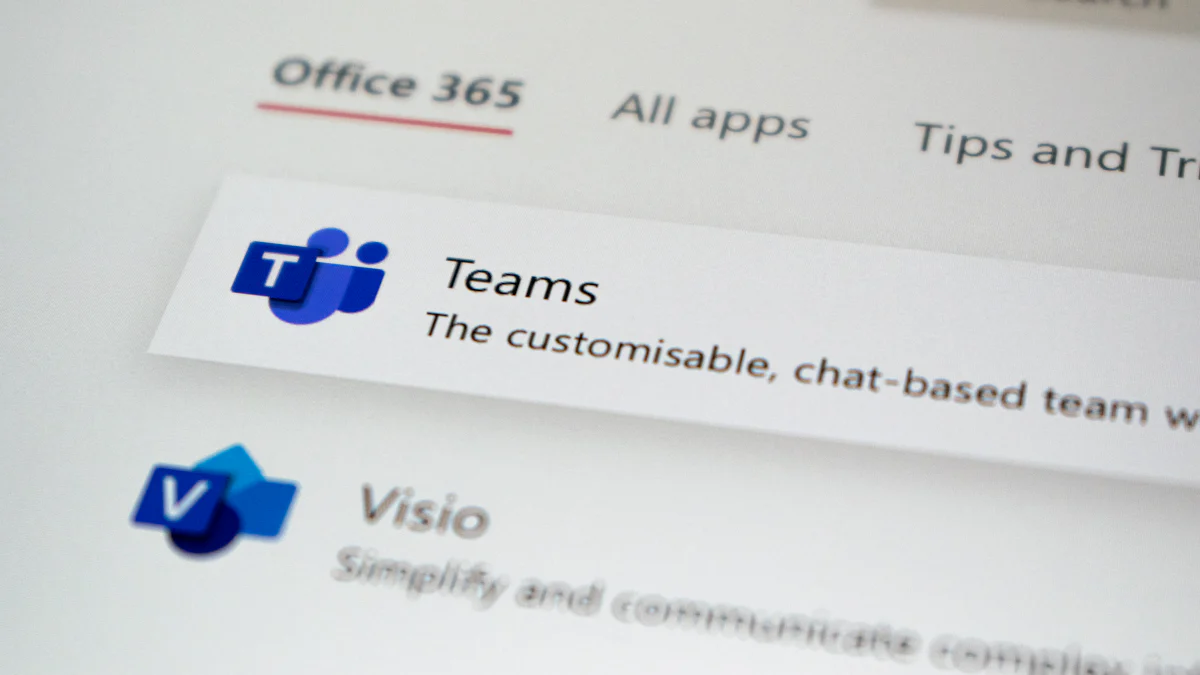
Excelショートカットを活用することで、作業効率が劇的に向上します。例えば、コピーや貼り付け、検索といった基本操作を数秒で完了できるため、時間を大幅に節約できます。ショートカットを使いこなすことで、単なるスピードアップだけでなく、正確性や集中力の向上も期待できます。初心者のあなたがこれらを習得すれば、日常業務がよりスムーズになり、仕事の質も向上するでしょう。効率的な作業の第一歩として、Excelショートカット一覧をぜひ学んでみてください。
初心者向けのExcelショートカット一覧

Excelを効率的に使いこなすためには、ショートカットキーを覚えることが重要です。このセクションでは、初心者が最初に覚えるべき基本的なショートカットから、データ検索や書式設定、操作の繰り返しに役立つショートカットまでを詳しく紹介します。これらを活用することで、日常業務のスピードと正確性が向上します。
基本的なショートカット
コピー(Ctrl + C)、切り取り(Ctrl + X)、貼り付け(Ctrl + V)
コピー、切り取り、貼り付けは、Excelで最も頻繁に使う操作です。
- Ctrl + C: 選択したセルやデータをコピーします。
- Ctrl + X: データを切り取り、別の場所に移動できます。
- Ctrl + V: コピーまたは切り取ったデータを貼り付けます。
これらのショートカットを使えば、マウス操作よりも素早くデータを移動できます。
保存(Ctrl + S)、元に戻す(Ctrl + Z)
作業中のデータを守るためには、定期的な保存が欠かせません。
- Ctrl + S: 現在のファイルを即座に保存します。突然のトラブルにも備えられます。
- Ctrl + Z: 直前の操作を元に戻します。ミスをした場合でも安心です。
これらのショートカットを習慣化することで、作業の安全性が向上します。
セル編集(F2)、全選択(Ctrl + A)
セルの編集やデータの一括選択も、効率化に役立つ操作です。
- F2: 選択したセルの内容を直接編集できます。セルをダブルクリックする手間が省けます。
- Ctrl + A: ワークシート全体や選択範囲を一度に選択します。データの一括操作が簡単になります。
これらのショートカットを覚えると、作業の流れがスムーズになります。
データ検索と書式設定
検索(Ctrl + F)
大量のデータから特定の情報を探すときに便利です。
- Ctrl + F: 検索ウィンドウを開き、キーワードを入力してデータを素早く見つけられます。
データ量が多い場合でも、効率的に必要な情報を見つけられます。
書式設定(Ctrl + 1)
セルの見た目を整える際に役立つショートカットです。
- Ctrl + 1: 書式設定ウィンドウを開き、フォントや罫線、背景色などを簡単に変更できます。
データの視認性を高めるために、書式設定を活用しましょう。
操作の繰り返しとセル操作
操作の繰り返し(F4)
同じ操作を繰り返す場合に便利です。
- F4: 直前に行った操作を繰り返します。例えば、セルの色を変更した後に別のセルにも同じ色を適用できます。
作業の手間を大幅に削減できます。
セル内容のコピー(Ctrl + D)
選択したセルの内容を下のセルにコピーします。
- Ctrl + D: 同じ列内でデータを複製する際に便利です。
データ入力の効率が格段に向上します。
これらのショートカットを活用することで、Excel作業の効率が大幅に向上します。初心者の方は、まずこの「Excelショートカット一覧」から覚えてみてください。日々の業務で使ううちに、自然と身につくでしょう。
ショートカットの具体的な使い方と実例
実際の業務での活用例
データ入力時の効率化
データ入力の際、ショートカットを活用することで作業時間を大幅に短縮できます。例えば、Ctrl + Dを使えば、上のセルの内容を簡単にコピーできます。これにより、同じデータを繰り返し入力する手間を省けます。また、F2を使うと、セルをダブルクリックせずに直接編集できます。これらの操作を組み合わせることで、入力作業がスムーズになります。
さらに、Ctrl + CとCtrl + Vを活用すれば、データのコピーと貼り付けが迅速に行えます。特に、大量のデータを扱う場合、これらのショートカットは非常に便利です。業務の中でこれらを使いこなすことで、効率的なデータ入力が可能になります。
表の編集作業のスピードアップ
表の編集作業では、ショートカットが特に役立ちます。例えば、Ctrl + 1を使うと、セルの書式設定ウィンドウをすぐに開けます。フォントや罫線、背景色を簡単に変更できるため、表の見た目を整える作業が効率化されます。
また、F4を使えば、直前の操作を繰り返せます。例えば、セルの色を変更した後、別のセルにも同じ色を適用する場合に便利です。さらに、Ctrl + Aを使うと、表全体を一括選択できます。これにより、データの一括編集が簡単になります。これらのショートカットを活用することで、表の編集作業がスピーディーに進みます。
ショートカットを使う際の注意点
ショートカットが効かない場合の対処法
ショートカットが効かない場合、いくつかの原因が考えられます。まず、キーボードの設定を確認してください。特に、CtrlキーやFキーが正しく動作しているかをチェックすることが重要です。また、Excelのバージョンによっては、一部のショートカットが異なる場合があります。そのため、使用しているバージョンに対応したExcelショートカット一覧を確認することをおすすめします。
さらに、他のソフトウェアや拡張機能がショートカットの動作を妨げている可能性もあります。この場合、不要なソフトウェアを一時的に無効化することで解決できることがあります。問題が解決しない場合は、Excelの公式サポートを利用してください。
操作ミスを防ぐためのコツ
ショートカットを使いこなすには、操作ミスを防ぐ工夫が必要です。まず、頻繁に使うショートカットを優先的に覚えることが効果的です。例えば、Ctrl + Sで定期的に保存する習慣をつけると、データの損失を防げます。
また、ショートカットを使う際は、落ち着いて操作することが大切です。急いで操作すると、間違ったキーを押してしまうことがあります。さらに、ショートカットのリストを手元に置いておくと、必要なときにすぐ確認できます。これにより、操作ミスを最小限に抑えられます。
少し慣れてきた初心者向けの応用ショートカット
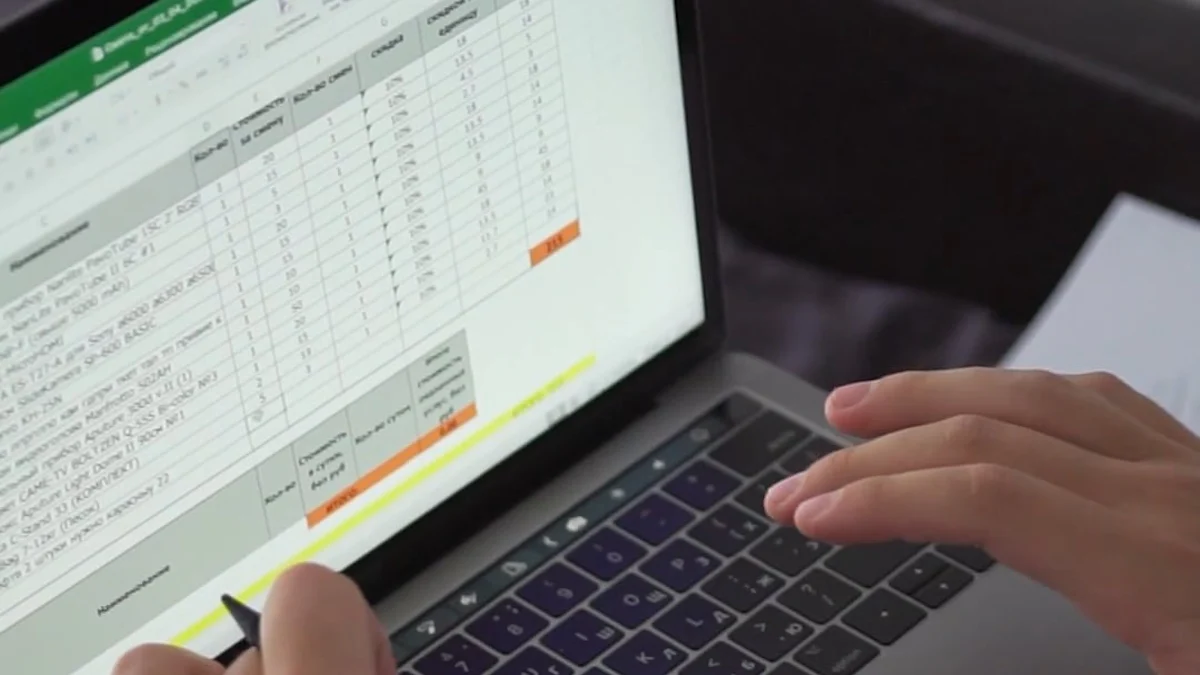
Excelの基本的なショートカットをマスターしたら、次は応用ショートカットに挑戦してみましょう。これらのショートカットを使いこなすことで、さらに作業効率が向上します。以下に、データ操作や表示、ナビゲーションに便利なショートカットを紹介します。
データ操作に便利なショートカット
フィルターの適用(Ctrl + Shift + L)
データを整理する際にフィルターを使うと、特定の情報を簡単に抽出できます。
- Ctrl + Shift + L: 選択した範囲にフィルターを適用します。これにより、必要なデータだけを表示できます。
フィルターを活用することで、データ分析が効率的に行えます。
行や列の挿入・削除(Ctrl + "+" / Ctrl + "-")
データの追加や削除を迅速に行うためのショートカットです。
- Ctrl + "+": 選択した場所に新しい行や列を挿入します。
- Ctrl + "-": 選択した行や列を削除します。
これらのショートカットを使えば、データの構造を素早く変更できます。
表示やナビゲーションのショートカット
シート間の移動(Ctrl + PageUp / PageDown)
複数のシートを扱う際に便利なショートカットです。
- Ctrl + PageUp: 前のシートに移動します。
- Ctrl + PageDown: 次のシートに移動します。
これにより、シート間の移動がスムーズになります。
ウィンドウの分割(Alt + W, S)
大きなデータセットを扱う際に、ウィンドウを分割して表示することで、異なる部分を同時に確認できます。
- Alt + W, S: ウィンドウを分割し、複数のビューを作成します。
この機能を使うと、データの比較や分析が容易になります。
これらの応用ショートカットを活用することで、Excelでの作業がさらに効率的になります。Excelショートカット一覧を参考にしながら、日々の業務に取り入れてみてください。
よくある質問と解決策
ショートカットが効かない場合の原因と対策
キーボード設定の確認方法
ショートカットが正しく動作しない場合、まずキーボード設定を確認してください。特に、CtrlキーやFキーが正常に機能しているかをチェックすることが重要です。これらのキーが壊れていると、ショートカットが使えなくなります。
次に、キーボードの言語設定を確認しましょう。日本語キーボードと英語キーボードでは、一部のキー配置が異なるため、ショートカットが正しく動作しない場合があります。Windowsの設定画面やMacのシステム環境設定から、現在のキーボード設定を確認し、必要に応じて修正してください。
また、他のソフトウェアがExcelのショートカットに干渉している可能性もあります。この場合、不要なソフトウェアを一時的に終了させることで問題が解決することがあります。
Excelのバージョンによる違い
Excelのバージョンによって、利用できるショートカットが異なる場合があります。特に、古いバージョンでは一部のショートカットがサポートされていないことがあります。使用しているExcelのバージョンを確認し、公式のサポートページで対応するショートカット一覧を参照してください。
ヒント: 最新バージョンのExcelを使用することで、より多くのショートカットを活用できます。可能であれば、ソフトウェアをアップデートすることを検討してください。
さらに、Excelの設定によっては、ショートカットが無効化されている場合もあります。オプション設定を確認し、必要に応じてショートカット機能を有効にしてください。
ショートカットを覚えるコツ
頻繁に使う操作から覚える方法
ショートカットを効率的に覚えるには、まず日常的に使う操作から始めるのが効果的です。例えば、Ctrl + S(保存)やCtrl + Z(元に戻す)は、どんな作業でも頻繁に使います。これらを優先的に覚えることで、すぐに作業効率を向上させることができます。
次に、業務でよく使う操作をリストアップし、それに対応するショートカットを調べてみましょう。例えば、データ入力が多い場合は、Ctrl + D(セル内容のコピー)やF2(セル編集)を覚えると便利です。少しずつ覚えることで、無理なく習得できます。
ポイント: 一度に多くのショートカットを覚えようとせず、少しずつ習得することが成功の秘訣です。
メモやリストを活用する方法
ショートカットを覚える際には、メモやリストを活用するのも効果的です。よく使うショートカットを紙に書き出し、デスクの近くに貼っておくと、必要なときにすぐ確認できます。また、デジタルメモアプリを使ってリストを作成するのも便利です。
さらに、実際にショートカットを使いながら作業することで、自然と記憶に定着します。例えば、データ入力中にCtrl + C(コピー)やCtrl + V(貼り付け)を繰り返し使うことで、手が自然に覚えるようになります。
アドバイス: ショートカットを覚える過程で、間違いを恐れずに試してみることが大切です。繰り返し使うことで、スムーズに操作できるようになります。
ショートカットを正しく使いこなすためには、原因を特定して対策を講じること、そして効率的な覚え方を実践することが重要です。これらの方法を参考に、日々の業務でショートカットを活用してみてください。作業効率が飛躍的に向上するはずです。
Excelのショートカットを習得することで、作業効率が大幅に向上します。特に、繰り返し行う操作を効率化することで、時間を節約しながら正確性も高められます。応用ショートカットを活用すれば、さらに複雑な作業もスムーズに進められるでしょう。
ポイント: ショートカットは、日常的に使い続けることで自然と身につきます。まずは基本的な操作から始め、徐々に応用的なショートカットを取り入れてみてください。
日々の業務にショートカットを取り入れることで、あなたの生産性が飛躍的に向上するはずです。
FAQ
Excelのショートカットキーとは?
Excelのショートカットキーは、キーボード操作だけで特定の機能を実行できる便利なツールです。これを覚えることで、作業効率が大幅に向上します。例えば、コピー&ペーストや検索機能など、日常的に使用する操作を素早く行えます。また、これらのショートカットはExcel以外のソフトウェアでも応用できる場合が多く、覚えておくと非常に役立ちます。
ポイント: ショートカットキーを使うことで、ミスを減らし、ストレスを軽減できます。効率的な作業の第一歩として、基本的なショートカットから始めてみましょう。
初心者が最初に覚えるべきショートカットは?
初心者には、以下の基本的なショートカットを覚えることをおすすめします。
- Ctrl + C: コピー
- Ctrl + V: 貼り付け
- Ctrl + S: 保存
- Ctrl + Z: 元に戻す
これらは、どの作業でも頻繁に使う操作です。まずはこれらを習得し、日常業務で活用してみてください。
ショートカットが効かない場合の原因は?
ショートカットが効かない場合、以下の原因が考えられます。
- キーボードの不具合: CtrlキーやFキーが正常に動作しているか確認してください。
- Excelのバージョン: 古いバージョンでは一部のショートカットがサポートされていない場合があります。
- 他のソフトウェアの干渉: 他のアプリケーションがショートカットの動作を妨げている可能性があります。
ヒント: 問題が解決しない場合は、Excelの公式サポートを利用するか、設定を見直してみてください。
ショートカットを効率的に覚える方法は?
ショートカットを効率的に覚えるには、以下の方法を試してみてください。
- 頻繁に使う操作から覚える: 例えば、保存(Ctrl + S)や元に戻す(Ctrl + Z)など、日常的に使う操作を優先的に習得しましょう。
- メモを活用する: よく使うショートカットをリスト化し、デスク周りに貼っておくと便利です。
- 実践で覚える: 実際に作業中にショートカットを使うことで、自然と記憶に定着します。
ポイント: 一度に多くのショートカットを覚えようとせず、少しずつ習得することが成功の秘訣です。
応用ショートカットはどのように使う?
応用ショートカットは、基本操作に慣れた後に挑戦すると効果的です。以下のショートカットを試してみてください。
- Ctrl + Shift + L: フィルターの適用
- Ctrl + "+" / Ctrl + "-": 行や列の挿入・削除
- Ctrl + PageUp / PageDown: シート間の移動
これらを使いこなすことで、さらに複雑な作業もスムーズに進められます。
ショートカットを使う際の注意点は?
ショートカットを使う際には、以下の点に注意してください。
- 操作ミスを防ぐ: 落ち着いてキーを押すことで、間違いを減らせます。
- 定期的に保存する: Ctrl + Sを習慣化することで、データの損失を防げます。
- リストを手元に置く: 必要なときにすぐ確認できるよう、ショートカット一覧を用意しておきましょう。
アドバイス: ショートカットを使い続けることで、自然とスムーズに操作できるようになります。
Excel以外でも使えるショートカットは?
Excelで覚えたショートカットの多くは、他のソフトウェアでも使用できます。例えば、以下のショートカットは汎用性が高いです。
- Ctrl + C: コピー
- Ctrl + V: 貼り付け
- Ctrl + Z: 元に戻す
これらを覚えておくと、さまざまな場面で役立ちます。
ショートカットを使うメリットは?
ショートカットを使うことで、以下のメリットが得られます。
- 作業時間の短縮: マウス操作よりも素早く作業を進められます。
- ミスの防止: 正確な操作が可能になります。
- ストレスの軽減: 繰り返しの作業が簡単になります。
ポイント: ショートカットを活用することで、作業効率と正確性が向上します。
ショートカットを覚えるのにどれくらい時間がかかる?
ショートカットを覚える時間は個人差がありますが、基本的なものは数日で習得可能です。日常的に使う操作を繰り返し練習することで、短期間で身につけられます。
ヒント: 毎日少しずつ練習することで、無理なく習得できます。
ショートカットを使いこなすコツは?
ショートカットを使いこなすには、以下のコツを意識してください。
- 日常的に使う: 作業中に積極的にショートカットを使いましょう。
- 間違いを恐れない: 試行錯誤を繰り返すことで、自然と慣れていきます。
- 新しいショートカットに挑戦する: 基本をマスターしたら、応用的なショートカットにも挑戦してみてください。
アドバイス: 継続的に使い続けることで、ショートカットが自然と身につきます。

